Gestalten Sie eine Take-Away-Verpackung mit Adobe Dimension und Illustrator und gewinnen Sie ein iPad Pro!
Adobe Dimension ermöglicht es Grafikdesignern auf einfache Weise, hochwertige, fotorealistische Produkt-Mock-ups, Markenvisualisierungen, Verpackungsdesigns und mehr mit der Kraft von 3D zu erstellen.
In diesem Beitrag stellen wir die Designer Christine Gonda und Aaron Atchison von Farm Design. Sie führen Sie Schritt für Schritt durch ihren kreativen Prozess und Workflow, während sie ein Restaurant-Branding-System, das in der Adobe Live-Sitzung des letzten Monats entwickelt wurde, in Dimension integrieren, um fotorealistische Mock-ups ihrer Verpackungsdesigns zu erstellen.
Möchten Sie ein iPad Pro gewinnen?
Informieren Sie sich über die Details der Adobe Dimension Design Challenge am Ende dieser Seite.
Sie können den Schritten von Christine und Aaron folgen, um Ihr eigenes Restaurant-Branding-System zu erstellen und es in Dimension zum Leben zu erwecken. Teilen Sie Ihre Designs mit Adobe Illustrator auf Twitter und Facebook, um teilzunehmen.
Die Take-out-Box 3D-Modell ist kostenlos auf Adobe Stock verfügbar, und das Papiertütenmodell ist in Adobe Dimension als Standard-Asset verfügbar. Der Gewinner der Design-Challenge erhält ein iPad Pro – wir sind gespannt, was Sie kreieren werden.
Hallo zusammen!
Wir freuen uns, Sie heute auf unserem Weg begleiten zu dürfen. Als Branding-Agentur hat es uns großen Spaß gemacht, die Möglichkeiten von Adobe Dimension für unsere Arbeit zu entdecken und seine Fähigkeiten zu testen. Unabhängig von Ihrem persönlichen kreativen Prozess hoffen wir, dass Sie etwas aus unseren Erfahrungen lernen und dabei eine gute Zeit haben werden.
Wenn Sie mehr Details zu unserem Prozess sehen möchten, besuchen Sie unsere Behance-Seite und sehen Sie sich unsere Sitzung auf AdobeLive an, um zu sehen, wie wir dieses Projekt von A bis Z entwickelt haben.
Warum Adobe Dimension nutzen?
Wenn Sie sich noch nicht mit Dimension beschäftigt haben, fragen Sie sich vielleicht, ob es sich wirklich lohnt, ein weiteres Werkzeug in Ihren bestehenden Workflow zu integrieren. Seit wir Dimension in unseren Designprozess integriert haben, stellen wir fest, dass es unsere Arbeit wirklich erleichtert hat, ohne die Qualität unserer Ergebnisse zu beeinträchtigen.
 Fotorealistisches Mock-up einer Take-out-Verpackung mit Markenlogo
Fotorealistisches Mock-up einer Take-out-Verpackung mit Markenlogo
Mit Dimension können wir schnell und einfach eine polierte Präsentation oder ein Portfolio erstellen. Designer müssen keine professionellen Fotografen sein und können ein hochwertiges Verpackungserlebnis vor der endgültigen Produktion schaffen, was uns mehr Zeit spart und unseren gesamten Prozess beschleunigt. Da es Teil der Adobe Creative Cloud ist, integriert es sich nahtlos in die Adobe-Produkte und Bibliotheken, die wir täglich verwenden, und verbessert die Effizienz und Produktivität unseres Teams.
Und das Beste daran? Dimension ist extrem benutzerfreundlich. Sie benötigen keine vorherige 3D-Design-Erfahrung, um erfolgreich zu sein.
Projekteinführung
Projektbriefing und Recherche
Bevor wir mit dem Design beginnen, ist es für unser Team entscheidend, das Projektbriefing zu verstehen und unsere eigene Due Diligence bei der Durchführung der notwendigen Recherchen durchzuführen. Das Verständnis des Briefings ermöglicht es uns, den Umfang der Arbeit, die Parameter und die Fristen zu berücksichtigen. Die Recherche ermöglicht es uns, uns in den Markenmarkt einzutauchen und uns in die Zielgruppe hineinzuversetzen.
Während unserer frühen Recherchephase stellen wir unseren Kunden gerne vier wesentliche Fragen. Hier sind die Fragen und Antworten für dieses Projekt:
1. Wer sind Sie?
Walki Talki wurde von zwei in Los Angeles geborenen Köchen gegründet, die sich leidenschaftlich dafür einsetzen, einfache Gerichte mit großartigem Geschmack zu kreieren. Aufgewachsen in einem traditionellen Haushalt, ließen sich die beiden Köche von den Gerichten inspirieren, die ihre Eltern kochten. Heute bringen sie Walki Talki mit ihrem eigenen kulinarischen/Foodie-Twist nach LA – sie individualisieren Yakitori mit Zutaten und Gewürzen aus verschiedenen Küchen.
2. Wer muss es wissen?
Alter 23 bis 40 Jahre – Die Foodies – Menschen, die immer auf der Suche nach etwas Neuem sind. Oftmals gut informiert über den Koch, die Kochstile oder die Methoden eines bestimmten Restaurants sowie über die Qualität und Herkunft der Speisen.
3. Wie werden sie Sie finden?
Soziale Medien, Standort in einer Food Hall, Catering-Veranstaltungen.
4. Warum sollten sie sich dafür interessieren?
Walki Taki ist ein einzigartiges Foodie-Erlebnis mit ungewöhnlichen Geschmackskombinationen. Das Konzept dieses Restaurants besteht darin, klassische japanische Gerichte auf zeitgemäße Weise zu interpretieren. Es ist leicht vorzubereiten und wird immer frisch vom Grill serviert.
Finale Liefergegenstände
Markenidentitätssystem, Markenstimme, Verpackungsdesign.
Gesamtästhetik
Ehrlich, zugänglich, unterhaltsam, verspielt.
Entdeckung und Design
Sobald wir uns mit dem Projektbriefing und der Recherche vertraut gemacht haben, beginnen wir mit der “High-Level”-Konzeption, indem wir sogenannte “Brandscapes” erstellen. Brandscapes beinhalten die Übertragung Ihrer Ideen und die Schaffung einer emotionalen Essenz unter Verwendung von Farben, Formen, Typografie, Texturen, Bildern, Illustrationen und Wörtern. Sie werden unten sehen, dass unsere Brandscapes ein organischeres Layout aufweisen im Vergleich zu den klassischen Moodboards, mit denen die meisten vertraut sind. Wir überlagern gerne, experimentieren und entdecken visuelle Möglichkeiten und Stile, die einzigartig und markeneigen für den Kunden sein könnten.
Die Absicht des Brandscapes ist es, Ihnen einen Eindruck davon zu vermitteln, wie die Marke aus 10.000 Fuß Höhe aussehen und sich anfühlen könnte. Es wird auch zu Ihrem Marken-Werkzeugkasten und visuellen Fahrplan während der Designphase. Adobe Illustrator ist das perfekte Programm, um Ihre Brandscapes zu gestalten und Ihre Kreativität fließen zu lassen.
Hier sind einige Brandscape-Thumbnails, die wir erkundet haben:
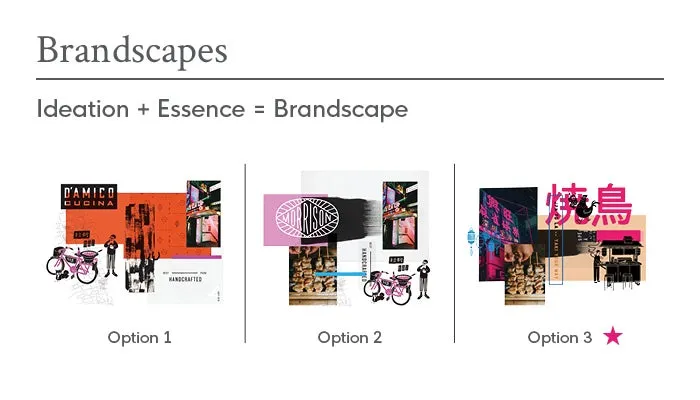 Verschiedene Brandscape-Thumbnails für ein Restaurant-Branding
Verschiedene Brandscape-Thumbnails für ein Restaurant-Branding
Sobald wir uns für ein Brandscape entschieden haben, beginnen wir mit dem Entwurf von Grafiken und deren Anwendung auf Touchpoints.
Sehen Sie sich unsere AdobeLive-Sitzung an, um zu erfahren, wie wir verschiedene Konzepte erforscht haben, um zu unserem finalen Brandscape zu gelangen.
Integration von Adobe Dimension
Schritt 1: Finden Ihrer 3D-Modelle
Finden Sie 3D-Modelle, auf die Sie Ihre Designs anwenden möchten. In Adobe Dimension sind 3D-Modelle in der Anwendung enthalten, die Sie schnell verwenden können, oder Sie können auch Stock-Assets sowie 3D-Objekte von Drittanbietern verwenden. Adobe Stock ist ein großartiger Ausgangspunkt.
Sie können direkt in der Dimension-Anwendung nach 3D-Modellen auf Adobe Stock suchen, oder wenn Sie lieber die Adobe Stock-Website verwenden, können Sie Ihre Suche auf nur 3D-Modelle beschränken, indem Sie oben im Fenster (neben der Suchleiste) die Option “3D” auswählen. Sie finden eine große Auswahl an kostenlosen Inhalten sowie Inhalte, die zum Kauf angeboten werden.
Für dieses spezielle Projekt haben wir mit einem Künstler zusammengearbeitet, um ein benutzerdefiniertes Rendering einer Take-out-Box zu erstellen. Die meisten Modellierungssoftware verfügen über eine Option zum Exportieren von 3D-Modellierungssoftware im OBJ-Dateiformat. Sie können unsere Take-out-Box kostenlos von Adobe Stock herunterladen, um sie in Ihrem eigenen Design zu verwenden.
Schritt 2: Speichern Sie Ihre Designs
Adobe Dimension arbeitet gut mit Adobe Illustrator und Adobe Photoshop über CC Libraries und eine neu hinzugefügte “Edit In”-Funktion für Photoshop zusammen, was es einfach macht, Ihr Design zu bearbeiten und Grafiken auf Ihren 3D-Modellen in Adobe Dimension zu aktualisieren. Wir haben unsere Grafiken in Adobe Illustrator erstellt und sie dann in CC Libraries gespeichert, um direkt in Adobe Dimension auf unsere Marken-Assets zugreifen zu können.
So speichern Sie Ihre Assets in Illustrator in CC Libraries: Wählen Sie Ihr Zeichenbrett aus, klicken Sie mit der rechten Maustaste und wählen Sie “Zu Ihrer Bibliothek hinzufügen”.
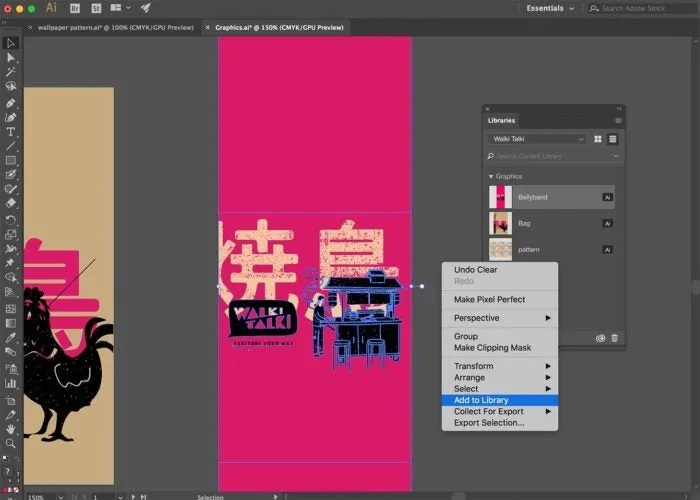 Illustration von Illustrator mit dem Speichern von Assets in CC Libraries
Illustration von Illustrator mit dem Speichern von Assets in CC Libraries
Erste Einrichtung
Schritt 3: Platzieren Sie Ihre 3D-Modelle
Wir beginnen damit, unsere 3D-Modelle zu importieren. Wählen Sie Datei > Importieren, um unser 3D-Take-out-Box-Modell zu importieren. Wir importieren auch ein 3D-Modell einer Papiertüte, das mit Dimension geliefert wird, indem wir es aus dem Bedienfeld “Assets” auswählen.
Machen Sie sich noch keine Sorgen um die Positionierung. Platzieren Sie zuerst alle grundlegenden Elemente.
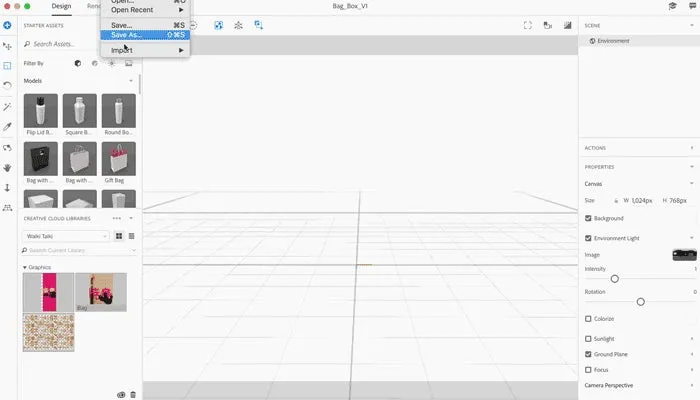 Adobe Dimension Szene mit importierten 3D-Modellen einer Take-out-Box und einer Papiertüte
Adobe Dimension Szene mit importierten 3D-Modellen einer Take-out-Box und einer Papiertüte
Schritt 4A: Werkzeuge und Anpassungen
Machen Sie sich mit dem Werkzeugbedienfeld auf der linken Seite vertraut. Diese helfen Ihnen, Ihre Szene zu manövrieren und die Größe, Positionierung und Platzierung Ihrer Modelle anzupassen, sowie den Bildausschnitt und die Perspektive Ihrer gesamten Komposition zu justieren. Wir haben eine kurze Einführung unten eingefügt, da diese wichtig sind.
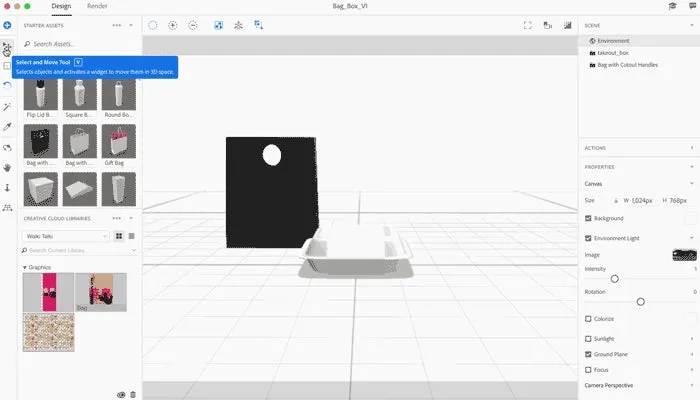 Adobe Dimension Werkzeugbedienfeld mit hervorgehobenen Werkzeugen
Adobe Dimension Werkzeugbedienfeld mit hervorgehobenen Werkzeugen
Schritt 4B: Auswahl- und Skalierungswerkzeug
Passen Sie die Proportionen und die Größe von Objekten an, indem Sie an den grün, blau und rot hervorgehobenen Hebeln ziehen.
Tipp: Um das gesamte Objekt auf einmal zu skalieren (im Gegensatz zu nur einer Dimension), klicken Sie auf das Modell und ziehen Sie nach oben, um zu vergrößern, und nach unten, um zu verkleinern.
Tastenkombination: S
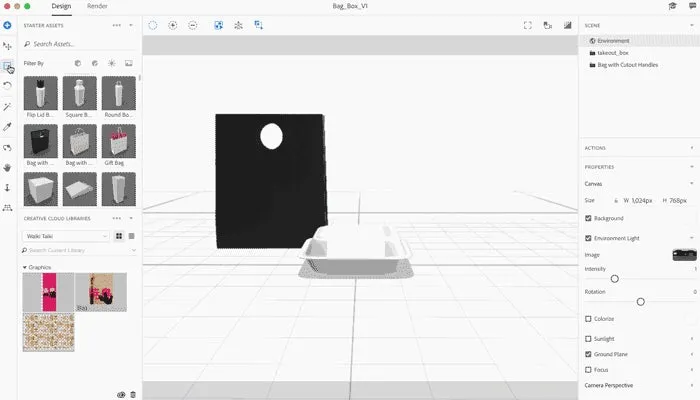 Adobe Dimension Auswahl- und Skalierungswerkzeug mit hervorgehobenen Skalierungshebeln
Adobe Dimension Auswahl- und Skalierungswerkzeug mit hervorgehobenen Skalierungshebeln
Schritt 4C: Auswahl- und Rotationswerkzeug
Positionieren und drehen Sie Ihre Objekte neu. Drehen Sie entlang der Kugel mit den grün, blau und rot hervorgehobenen Pfeilen.
Tastenkombination: R
 Adobe Dimension Auswahl- und Rotationswerkzeug mit hervorgehobener Rotationssphäre
Adobe Dimension Auswahl- und Rotationswerkzeug mit hervorgehobener Rotationssphäre
Schritt 4D: Handwerkzeug
Ziehen Sie Ihre Kamera nach oben und unten, links und rechts.
Tastenkombination: Leertaste gedrückt halten und ziehen.
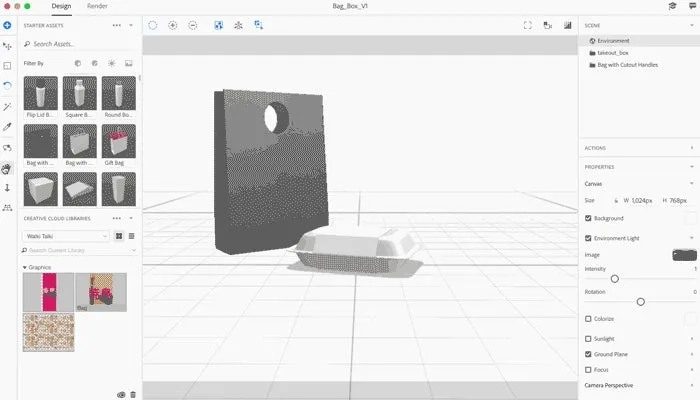 Adobe Dimension Handwerkzeug beim Verschieben der Kameraansicht
Adobe Dimension Handwerkzeug beim Verschieben der Kameraansicht
Details anwenden
Schritt 5: Materialien
Nachdem wir die perfekte Positionierung und den perfekten Kamerawinkel für unsere Szene gefunden haben, ist es nun an der Zeit, Oberflächen für unsere Modelle zu wählen (z. B. matt, glänzend, Karton usw.). Der Reiter “Materialien” im Bedienfeld “Assets” enthält eine Auswahl an voreingestellten Optionen. Ziehen Sie Ihr gewünschtes Material per Drag & Drop auf Ihr Objekt. Sie können auch weitere Materialien von Adobe Stock herunterladen.
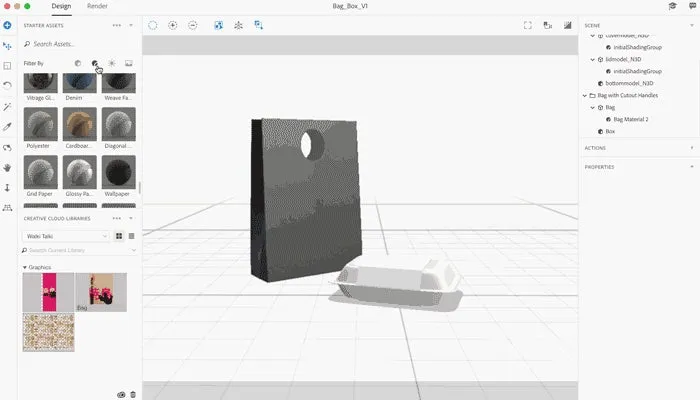 Adobe Dimension Materialien Bedienfeld mit verschiedenen Oberflächenoptionen
Adobe Dimension Materialien Bedienfeld mit verschiedenen Oberflächenoptionen
Schritt 6: Grafiken anwenden (Aufkleber)
Wir werden nun unsere Designs auf unsere Szene anwenden. Ziehen Sie einfach Ihre Grafik aus Ihrem Bibliotheken-Bedienfeld oder vom Desktop auf Ihr Modell. Sobald Ihre Grafik abgelegt ist, erscheint ein kreisförmiges Skalierungswerkzeug. Wie Sie sehen können, haben wir begonnen, unsere Designs als Aufkleber auf die Vorderseite der Tüte und als Muster auf die Box zu legen. So geht’s.
Tipp: Klicken Sie auf die Mitte der Grafik, um sie zu verschieben und neu zu positionieren. Ziehen Sie den Hebel oben, um Ihre Grafik zu drehen.
Hinweis: Wenn Grafiken abgelegt werden, werden sie im Bedienfeld “Szene” oben rechts als Aufkleber identifiziert. Sie können jederzeit über dieses Bedienfeld zu Ihren Objekten und Aufklebern zurückkehren.
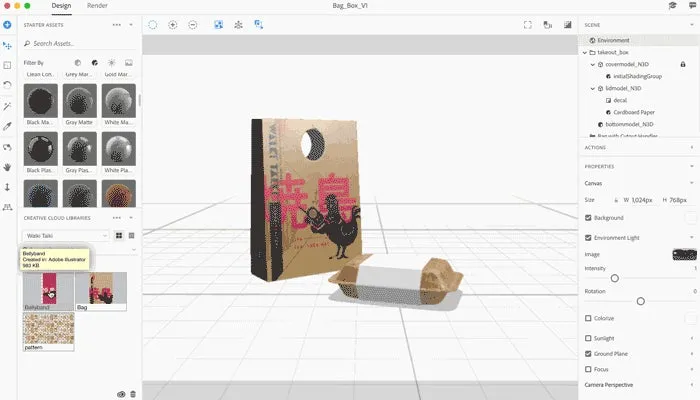 Adobe Dimension Anwendung von Grafiken als Aufkleber auf 3D-Modelle
Adobe Dimension Anwendung von Grafiken als Aufkleber auf 3D-Modelle
Schritt 7: Hintergrund / Umgebung
Wählen Sie einen Hintergrund für Ihre Komposition aus dem Bedienfeld “Bilder” auf der linken Seite – oder Sie können auch Ihre eigenen Fotos oder Stockbilder als Hintergründe importieren. Manchmal kann auch ein einfarbiger Hintergrund gut funktionieren, und genau das haben wir hier gewählt. Sie können Ihre Farbe im Bedienfeld “Eigenschaften” rechts im Fenster auswählen.
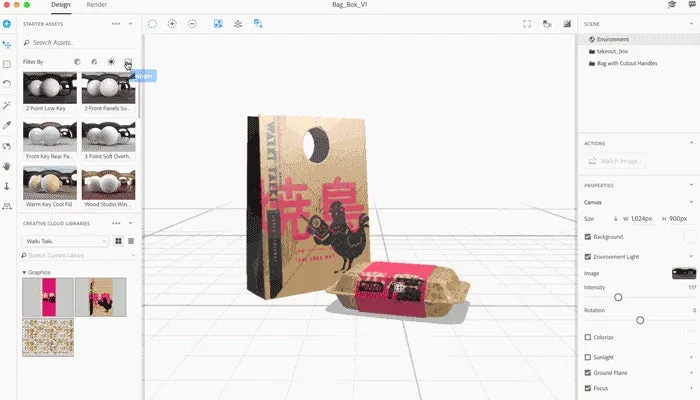 Adobe Dimension Hintergrund- und Umgebungseinstellungen mit verschiedenen Optionen
Adobe Dimension Hintergrund- und Umgebungseinstellungen mit verschiedenen Optionen
Schritt 8: Beleuchtung
Der Schlüssel zu einem guten Rendering ist die Beleuchtung und die Erfassung aller Nuancen von Lichtern und Schatten. Das Hinzufügen von Licht zu Ihrer Umgebung kann die gesamte Komposition realistischer machen. Mit Licht können Sie Tiefe erzeugen und sehen, wie Schatten eines Modells auf ein anderes fallen. Wir haben mit einigen Beleuchtungs-Presets aus dem Bedienfeld “Lichter” experimentiert und uns schließlich für ein weiches Deckenlicht entschieden und die Intensität erhöht. Sie können Ihr ausgewähltes Beleuchtungs-Preset im Eigenschaften-Bedienfeld mit der Intensitätsskala anpassen.
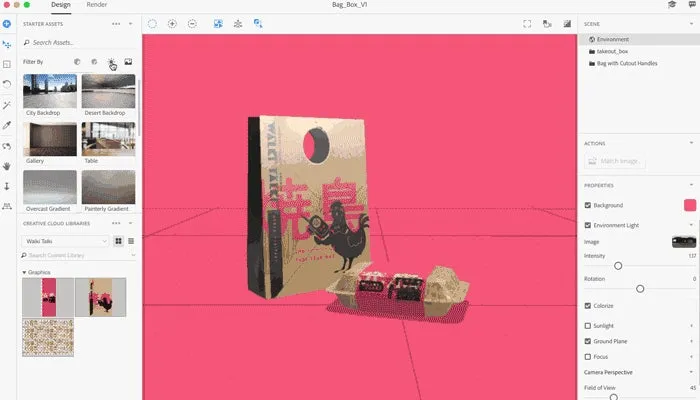 Adobe Dimension Beleuchtungseinstellungen mit verschiedenen Lichtquellen
Adobe Dimension Beleuchtungseinstellungen mit verschiedenen Lichtquellen
Finales Exportieren
Schritt 9: Render-Vorschau
Oben rechts, links vom Bedienfeld “Szene”, befindet sich die Option “Render-Vorschau”. Die Render-Vorschau gibt Ihnen eine Vorstellung davon, wie Ihre Komposition mit Lichtern, Schatten und Materialien in Ihrem endgültigen Rendering aussehen wird. Die Vorschau kann einige Zeit in Anspruch nehmen, aber das Tolle daran ist, dass Sie zurück in Ihr Design- und Bearbeitungsfenster wechseln können, um schnell einen Eindruck davon zu bekommen, wie Ihre Bearbeitungen im endgültigen Rendering aussehen werden.
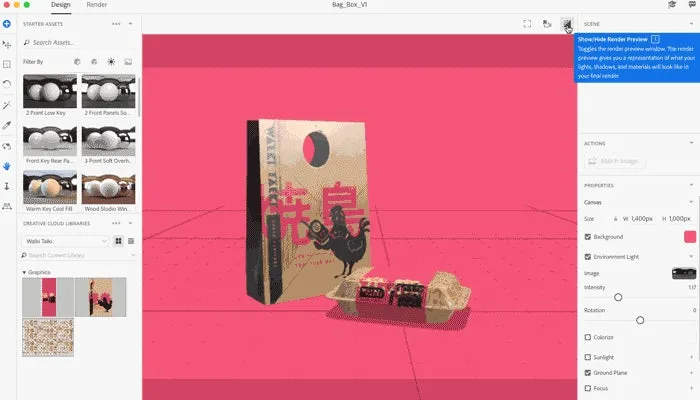 Adobe Dimension Render-Vorschau mit Anzeige von Lichtern und Schatten
Adobe Dimension Render-Vorschau mit Anzeige von Lichtern und Schatten
Schritt 10A: Finales Rendering
Wenn Sie mit der Erstellung Ihrer Szene fertig sind, können Sie ein finales Rendering exportieren. Oben links, rechts vom Reiter “Design”, befindet sich der Reiter “Rendern”. Sobald Sie darauf klicken, sehen Sie rechts Optionen für Ihren finalen Export. Wählen Sie eine Qualität, geben Sie einen Dateinamen ein, wählen Sie einen Exportort und schließlich ein Exportformat. Sie können als PNG oder als Photoshop-Datei mit Ebenen für weitere Anpassungen exportieren. Klicken Sie auf die Schaltfläche “Rendern” und sehen Sie zu, wie Ihr Projekt zum Leben erwacht.
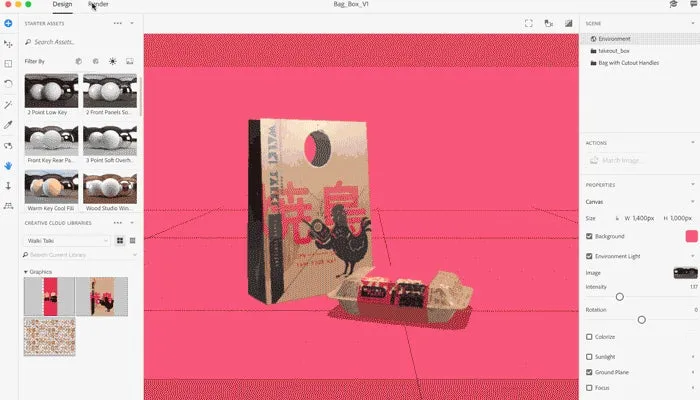 Adobe Dimension Exportoptionen für das finale Rendering
Adobe Dimension Exportoptionen für das finale Rendering
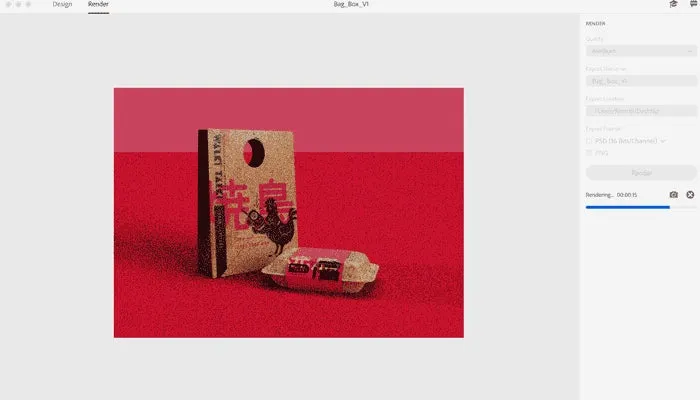 Adobe Dimension final gerendertes Bild einer Take-out-Verpackung
Adobe Dimension final gerendertes Bild einer Take-out-Verpackung
Das Rendern wird anfangs pixelig aussehen, wird sich aber noch klären.
Finales Rendering
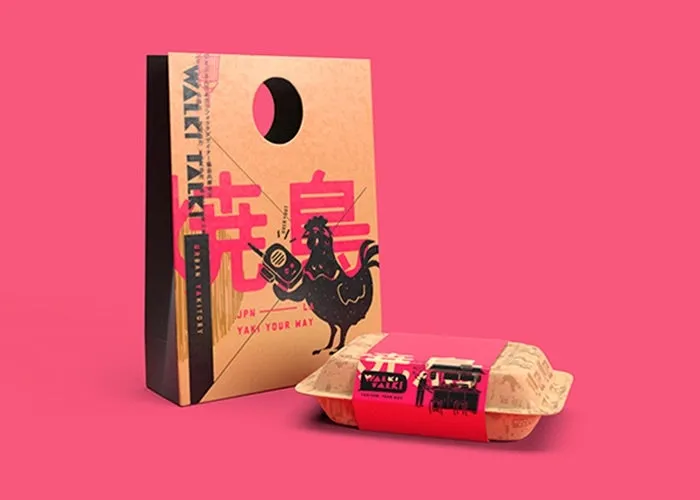 Detailaufnahme des finalen Renderings einer Take-out-Box mit aufgedrucktem Logo
Detailaufnahme des finalen Renderings einer Take-out-Box mit aufgedrucktem Logo
 Finales Rendering einer Papiertüte im Hintergrund des Gerenderten
Finales Rendering einer Papiertüte im Hintergrund des Gerenderten
Vielen Dank fürs Lesen, und lassen Sie uns wissen, wenn Sie Fragen haben. Wir haben es genossen, mehr über Dimension zu lernen und unseren Prozess mit Ihnen zu teilen, und wir hoffen, dass Sie es auch tun werden. Verbinden Sie sich mit uns auf Facebook, sehen Sie sich unsere Behance Seite an oder folgen Sie uns auf Instagram.
Fühlen Sie sich mutig? Probieren Sie Adobe Dimension aus, als Teil Ihres kreativen Workflows, und nehmen Sie an unserer Design-Challenge teil, um ein iPad Pro zu gewinnen.
Weitere Tutorials zu Dimension finden Sie in unseren “Erste Schritte”-Anleitungen für weitere Informationen zu Materialien, Beleuchtung und Rendering, in Lynda.com-Kursen oder in unserer “Dimension Quick Tips”-Serie auf YouTube.
Wir sind gespannt, was Sie kreieren werden. Viel Erfolg!
 Bild von Paul Trani, Adobe Evangelist
Bild von Paul Trani, Adobe Evangelist
Von Adobe Evangelist Paul Trani
Adobe Dimension Design Challenge – Teilnahmebedingungen
So nehmen Sie teil:
*Die Modelle der Papiertüten sind in Adobe Dimension als standardmäßiges, kostenloses Asset unter den Bezeichnungen „Bag with cutout handles“ und „Bag with wire handles“ gekennzeichnet. Adobe Illustrator und Adobe Dimension müssen Teil Ihres kreativen Prozesses sein. Sie können jedes Dokumentformat verwenden, solange Twitter oder Facebook das Bild akzeptiert.
Teilen Sie Ihre Einsendungen bis Dienstag, 5. Juni, 23:59 Uhr PT für die Chance ein 12,9-Zoll iPad Pro oder ein 1-Jahres-Abonnement für Creative Cloud zu gewinnen. Lesen Sie die vollständigen Geschäftsbedingungen.
